Come usare l'app Google Arts & Culture per trasformare le immagini in dipinti con lo stile di quadri di pittori famosi quali Leonardo Da Vinci, Monet, Cezanne, Chagall, Frida Kahlo, Van Gogh, ecc...
Qualche anno fa fu messo online il sito Depart.io che permetteva di trasformare delle immagini in dipinti che riprendevano lo stile di grandi pittori del passato. Non so se Google abbia acquistato tale tecnologia o se l'abbia creata in proprio, fatto sta che adesso, con una applicazione sviluppata dalla casa di Mountain View, possiamo, tramite un algoritmo, convertire l'immagine in uno stile di celebri opere d'arte.
Rispetto allo strumento già citato, l'app di Google permette anche di contornare con il tocco delle dita la parte della foto da trasformare. Inoltre, come accade nei programmi di grafica, si può scegliere di invertire la selezione effettuata con il contorno e applicare lo stile pittorico alla selezione interna, alla selezione esterna o a tutta l'immagine.
Infine le foto così modificate potranno essere salvate nel dispositivo, condivise nei vari social o inviate, tramite le applicazioni disponibili nel cellulare o nel tablet. L'applicazione in oggetto è disponibile per Android e per iOS.
La trasformazione delle immagini in dipinti con lo stile delle opere d'arte non è la missione principale della app che invece è quella di avvicinare l'utente alla cultura e all'arte con la realtà aumentata. Per utilizzarla non ci sarà bisogno di servizi di cloud, ma sarà comunque necessaria una connessione a internet per l'applicazione dell'algoritmo.
Ho pubblicato sul mio Canale Youtube un video tutorial che illustra come trasformare le foto in opere d'arte.
L'applicazione in oggetto è Google Arts & Culture e può essere installata dal Play Store e dall'AppStore.
Lo scopo principale di questa applicazione è quello di mettere a disposizione dell'utente le storie e le conoscenze di oltre 2000 istituzioni culturali di 80 paesi. Si possono fare cose diversissime tra loro, come guardare i capolavori della pittura o visitare virtualmente gli antichi templi Maya. Si può approfondire la conoscenza dell'arte culinaria giapponese e scoprire le lotte delle suffragette all'inizio del 900 per dare il diritto di voto anche alle donne.
Sarà possibile visualizzare gli spettacoli dell'Opéra di Parigi ma anche accedere al ricco archivio delle immagini della NASA. L'esplorazione di arte e cultura può essere fatta con diversi strumenti:
- Art Transfer: per trasformare foto in opere d'arte anche scattandole sul momento
- Art Selfie: per scoprire i dipinti che ci somigliano
- Color Palette: per trovare opere d'arte con i colori delle nostre foto
- Art Projector: per scoprire come sono le opere d'arte a grandezza naturale
- Pocket Gallery: per immergersi nelle gallerie e ammirare le opere d'arte da vicino
- Art Camera: per esplorare le opere d'arte in alta definizione
- Video a 360°: per scoprire l'arte in modo panoramico
- Tour in realtà virtuale: con visite ai principali musei del mondo
- Street View: celebre servizio per visitare luoghi e siti famosi
- Esplorare per data e colore: per ammirare l'intero spettro colorato nell'arte
- Art Recogniser: per indirizzare la fotocamera verso un'opera d'arte e scoprire tutto della stessa
- Esposizioni: per compiere tour guidati organizzati da esperti
- Preferiti: per salvare, raggruppare, condividere e organizzare le opere d'arte preferite
- Qui vicino: per usare la geolocalizzazione e trovare i musei più vicini
- Notifiche: per ricevere opzionalmente riassunti settimanali e aggiornamenti
- Traduci: per ascoltare nella propria lingua le informazioni su opere e esposizioni.
Vediamo in dettaglio come usare Art Transfer per trasformare una nostra foto in una opera d'arte.
ART TRANSFER DI GOOGLE ARTS & CULTURE
Si fa andare l'applicazione e si concedono le autorizzazioni richieste. Si tocca sulla icona della fotocamera.
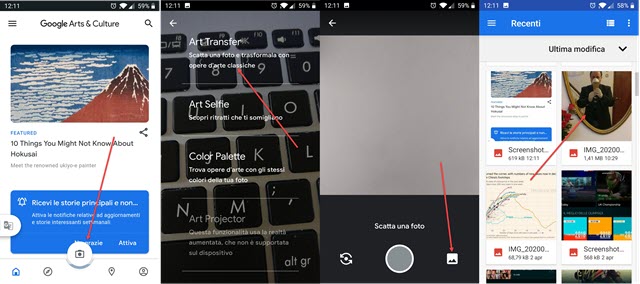
Tra le varie opzioni si sceglie Art Trasfer, quindi si scatta una foto oppure si va sulla icona della Galleria in cui selezionare una immagine da convertire in una opera d'arte secondo gli stili pittorici disponibili.
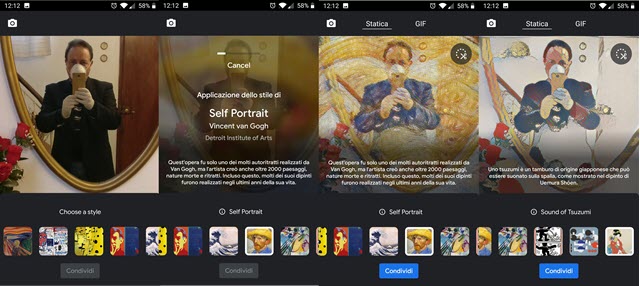
In basso si possono sfogliare gli stili da applicare, ciascuno dei quali ispirato a un quadro celebre. Gli stili riguardano pittori quali Edvard Munch, Basquiat, Kusama, Andy Warhol, Hokusai, Vincent Van Gogh, Kandinsky, Keith Haring, Sophie Taeuber-Arp, Uemura, Frida Kahlo, Pieter Bruegel, Claude Monet, Lee Krasner, Leonardo Da Vinci, Roy Lichtenstein, Amrita Sher-Gil, Paul Signac, Franz Marc, Marc Chagall, Okuda, Jacob van Hulsdonck e Paul Cezanne.
Dopo un rapido processo, tutta la foto verrà convertita dall'algoritmo in un dipinto con lo stile prescelto. In alto ci sono le schede Statica e GIF. Con la prima si potrà condividere l'immagine della foto trasformata in dipinto mentre con la seconda si potrà condividere o salvare la GIF in cui i fotogrammi mostreranno il passaggio dalla foto originale alla foto elaborata, secondo lo stile del dipinto. Si clicca su Condividi per il salvataggio o la condivisione.
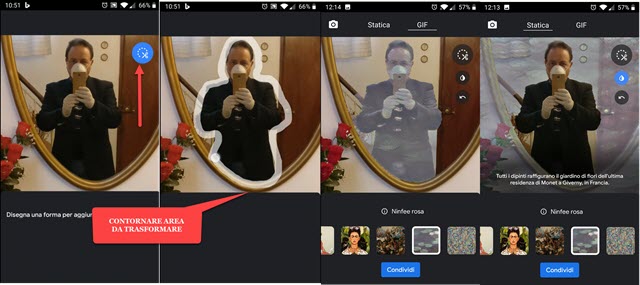
Con questa applicazione si può trasformare in opera d'arte solo una parte della foto. Dopo il processo di trasformazione di tutta la foto, si tocca nella icona delle forbici, quindi con il dito si traccia il contorno sulla parte della foto da trasformare. Verrà quindi modificata solo la parte selezionata. Toccando sulla icona sotto a quella delle forbici, si potrà passare alla selezione inversa e trasformare in opera d'arte solo la parte esterna al contorno.
Dopo aver scelto Statica o GIF, si va su Condividi per salvare nel cellulare o condividere la foto in JPG o GIF.



Nessun commento :
Posta un commento
Non inserire link cliccabili altrimenti il commento verrà eliminato. Metti la spunta a Inviami notifiche per essere avvertito via email di nuovi commenti.
Info sulla Privacy